So erstellen Sie eine unsichtbare Tabelle in Word
Viele Menschen bevorzugen aus verschiedenen Gründen unsichtbare Tabellen in ihren Word-Dokumenten. Sie eignen sich hervorragend zum Organisieren von Text und Daten, indem sie einen transparenteren Überblick über den Tabelleninhalt bieten. Möglicherweise möchten Sie jedoch die Ränder der Tabelle entfernen, um ein saubereres Erscheinungsbild zu erzielen. Sie müssen jedoch die Gitterlinie sehen, um durch Zellen und Spalten zu navigieren.
Aber als weltweit beliebtestes Textverarbeitungsprogramm bietet Ihnen Microsoft Word ein hervorragendes Maß an Tabellenanpassung. Was auch immer der Grund ist, warum Sie ein randloses Raster erstellen müssen, mit Word können Sie dies ganz einfach tun. Hier sind einige gängige Methoden zum Erstellen und Anpassen einer randlosen „unsichtbaren“ Tabelle.
Tabellentools
Microsoft Word bietet hervorragende Optionen zum Erstellen und Anpassen von Tabellen Zeilen und Spalten ist mit den Befehlen in der Symbolleiste unglaublich einfach. Es gibt nur wenige Einschränkungen für den Tabellenersteller von Word, einschließlich Änderungen an den bevorzugten Randeinstellungen.
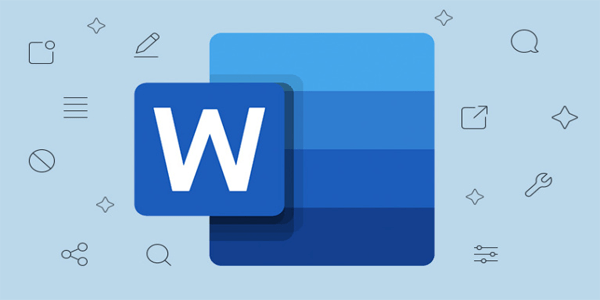
Die Registerkarte”Tabellentools”in Die Symbolleiste von Word bietet viele Optionen zum Verwalten von Rahmen und Linien. Sie können die Sichtbarkeit der Tabellenrahmen anpassen und die Tabelle an Ihre Bedürfnisse anpassen.
Alle Rahmen entfernen
Der einfachste Weg zum Erstellen Eine vollständig unsichtbare Tabelle besteht darin, alle Rahmen von einer Tabelle oder Zellen zu entfernen. Dadurch werden die Tabellenrahmen transparent, sodass nur der Inhalt vollständig sichtbar bleibt. Sie können jedoch weiterhin sehen e das Tabellenraster, sodass Sie so einfach wie zuvor durch die Zellen navigieren können.
Hier sind die Schritte zum Erstellen einer unsichtbaren Tabelle mit dieser Methode.
Gehen Sie zur Karte „Einfügen“ in der Word-Symbolleiste.
Wählen Sie „Tabelle“ aus.“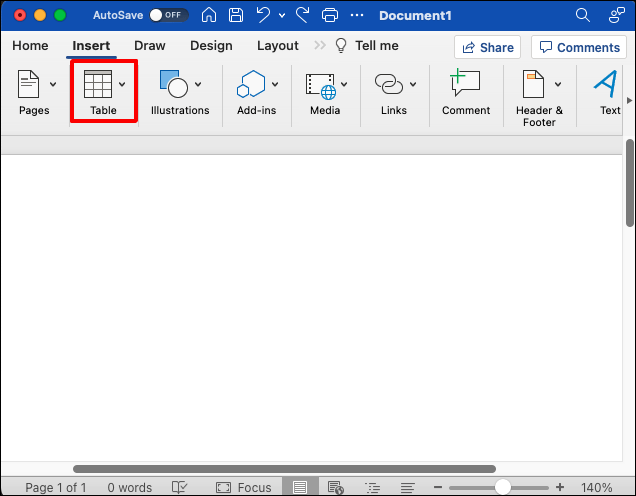 Bewege den Mauszeiger über das Raster, um die Anzahl der Zeilen und Spalten auszuwählen, die du in der Tabelle haben möchtest. Wenn Sie eine große Tabelle erstellen möchten, wählen Sie im Dropdown-Menü „Tabelle einfügen“ aus und passen Sie dann die Anzahl der Zeilen und Spalten an.
Bewege den Mauszeiger über das Raster, um die Anzahl der Zeilen und Spalten auszuwählen, die du in der Tabelle haben möchtest. Wenn Sie eine große Tabelle erstellen möchten, wählen Sie im Dropdown-Menü „Tabelle einfügen“ aus und passen Sie dann die Anzahl der Zeilen und Spalten an.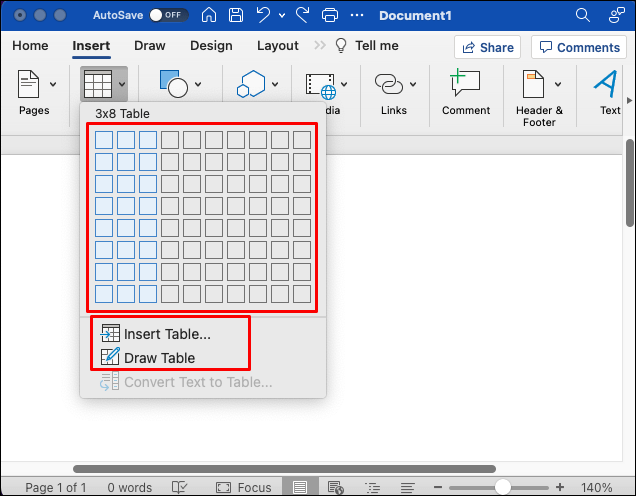 Wenn Sie die Tabelle erstellt haben, klicken Sie oben auf den Anker linken Ecke der Tabelle, bis Sie die gesamte Tabelle ausgewählt haben.
Wenn Sie die Tabelle erstellt haben, klicken Sie oben auf den Anker linken Ecke der Tabelle, bis Sie die gesamte Tabelle ausgewählt haben.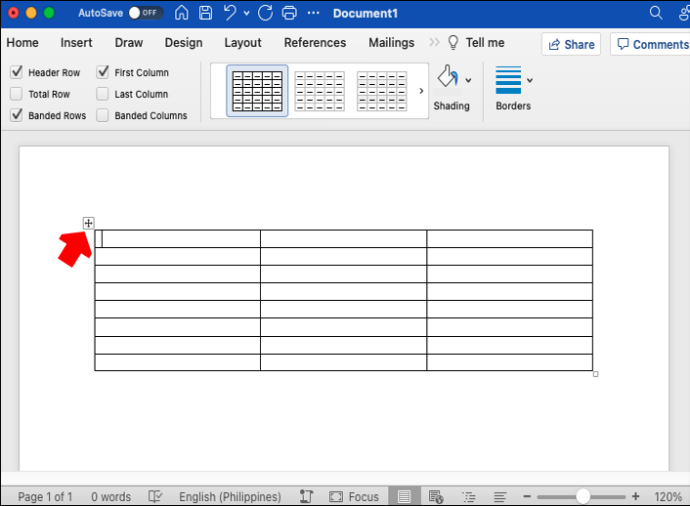 Gehen Sie in der Hauptsymbolleiste zur Registerkarte”Tabellentools”.
Gehen Sie in der Hauptsymbolleiste zur Registerkarte”Tabellentools”.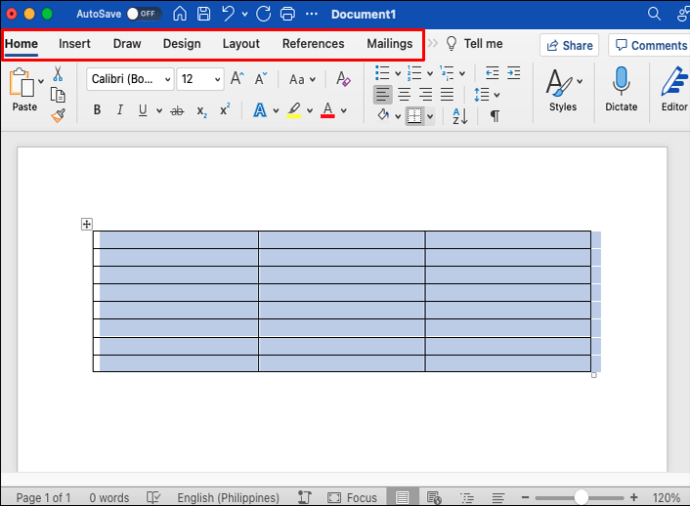 Klicken Sie auf den nächsten Pfeil zu „Grenzen.“
Klicken Sie auf den nächsten Pfeil zu „Grenzen.“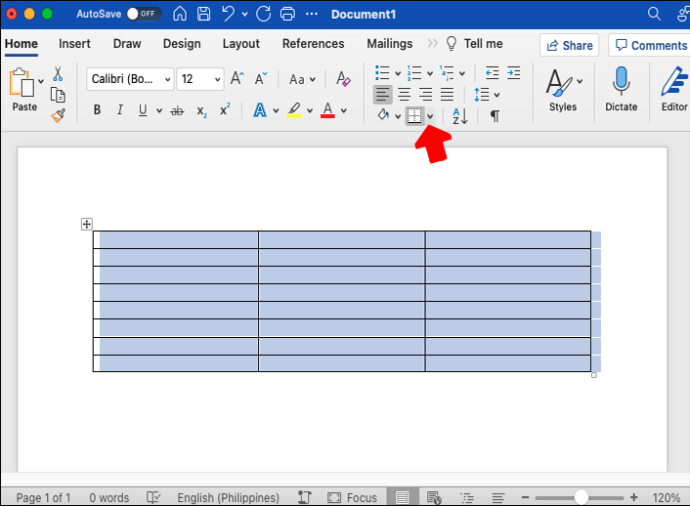 Wählen Sie „Kein Rand“ aus dem Dropdown-Menü. Alle Rahmen aus der Tabelle werden entfernt.
Wählen Sie „Kein Rand“ aus dem Dropdown-Menü. Alle Rahmen aus der Tabelle werden entfernt.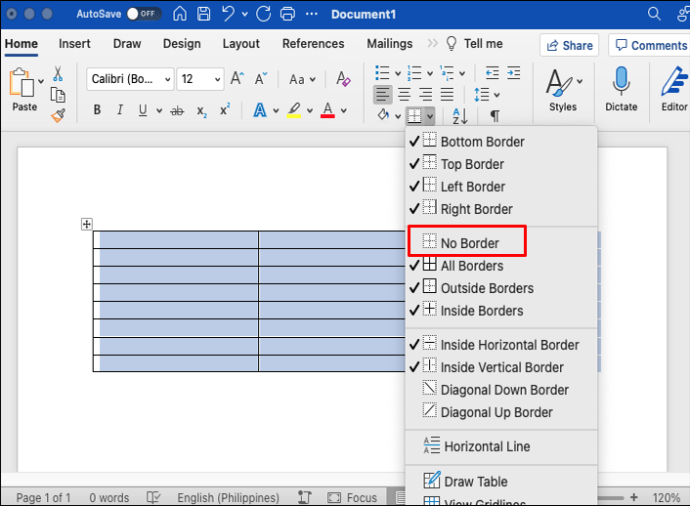
Wenn Sie diesen Schritten folgen, sollten die Ränder in der gesamten Tabelle ausgeblendet werden. Sie können auch nur bestimmte Umrandungslinien aus der Tabelle ausblenden. So geht’s:
Platzieren Sie den Cursor in der Tabelle.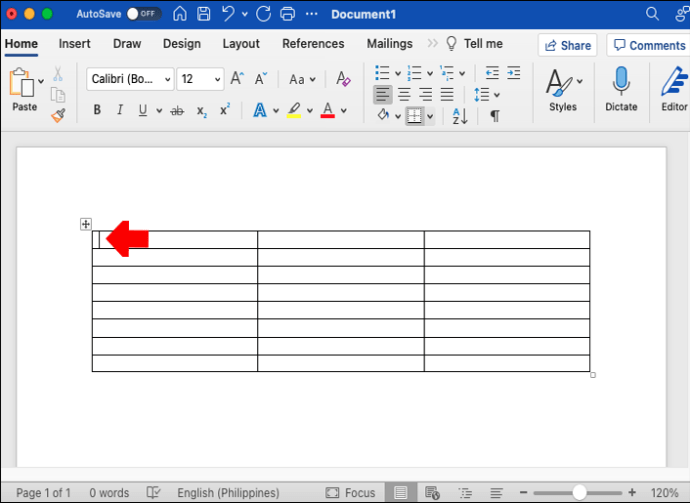 Wählen Sie die Zellen aus, deren Ränder Sie löschen möchten.
Wählen Sie die Zellen aus, deren Ränder Sie löschen möchten.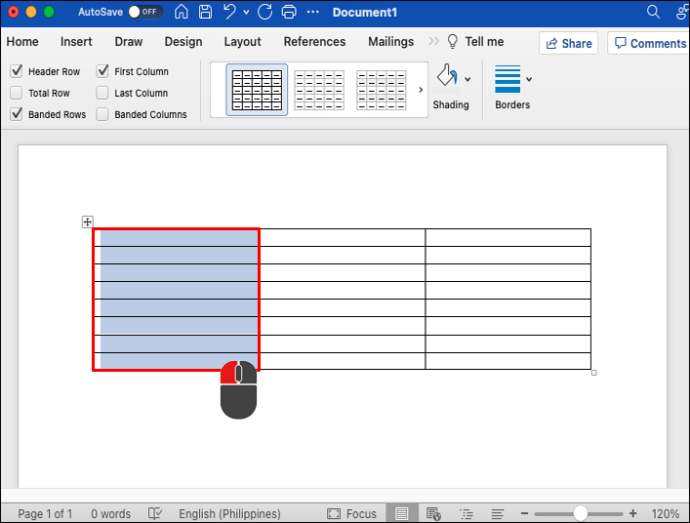 Gehe zu „Table Werkzeuge.”
Gehe zu „Table Werkzeuge.”
Wählen Sie die Registerkarte „Startseite“.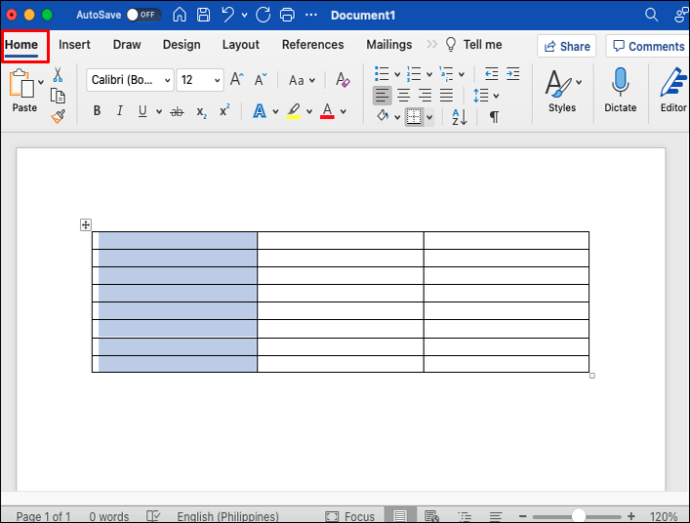 Klicken Sie auf den Pfeil neben „Ränder“ und wählen Sie „Keine Ränder“ aus.“
Klicken Sie auf den Pfeil neben „Ränder“ und wählen Sie „Keine Ränder“ aus.“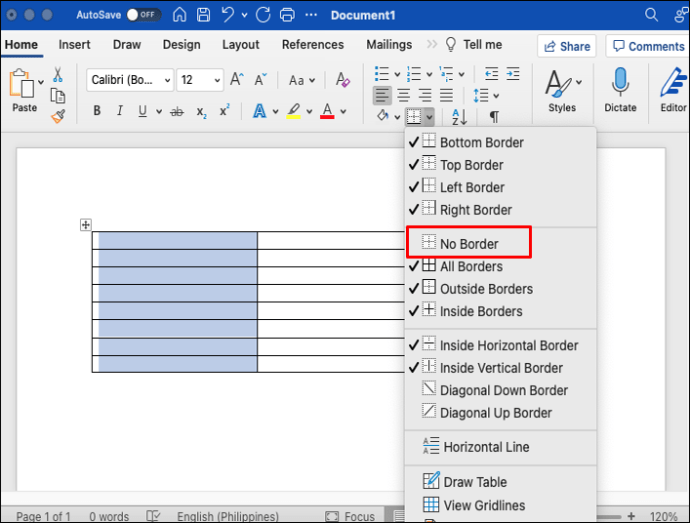 Die Ränder der ausgewählten Spalten werden gelöscht.
Die Ränder der ausgewählten Spalten werden gelöscht.
Sie können die gleiche Methode auf beliebig viele Tabellen anwenden d-Spalten.
Rahmen und Schattierung
Sie können Rahmen hinzufügen oder entfernen, indem Sie die Option „Tabelle formatieren“ verwenden. Diese Option öffnet ein Dialogfeld, in dem Sie Tabellenrahmen entsprechend Ihren Anforderungen manuell hinzufügen, entfernen und bearbeiten können. Befolgen Sie diese Schritte, um die Linienränder aus einer Tabelle zu entfernen.
Wählen Sie die gesamte Tabelle aus.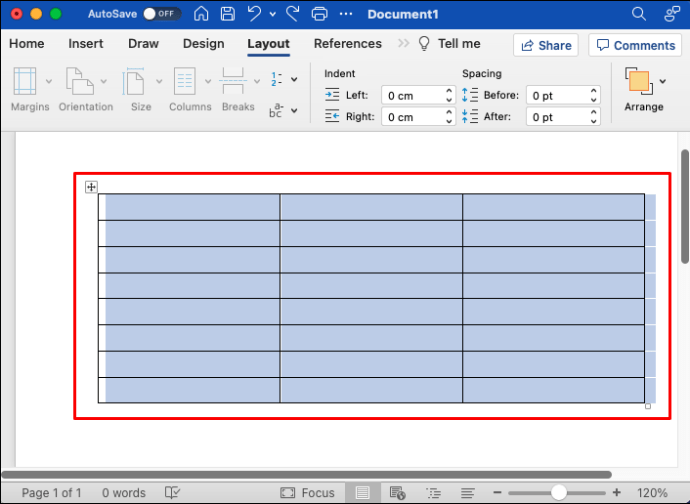 Klicken Sie mit der rechten Maustaste auf die Auswahl und wählen Sie”Rahmen und Schattierung”aus.”
Klicken Sie mit der rechten Maustaste auf die Auswahl und wählen Sie”Rahmen und Schattierung”aus.”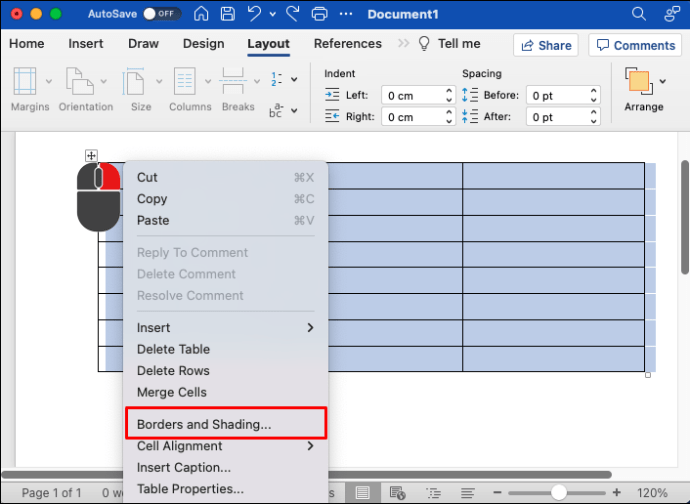 Es öffnet sich ein Dialogfenster. Wählen Sie die Registerkarte „Grenzen“.
Es öffnet sich ein Dialogfenster. Wählen Sie die Registerkarte „Grenzen“.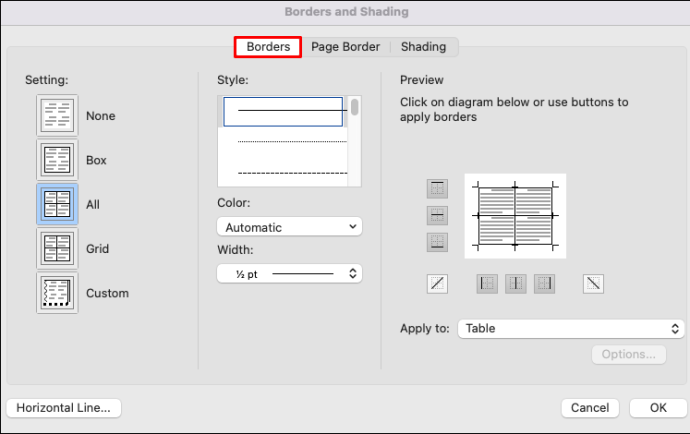 Wählen Sie auf der linken Seite des Fensters unter”Einstellungen”die Option”Keine”aus.
Wählen Sie auf der linken Seite des Fensters unter”Einstellungen”die Option”Keine”aus.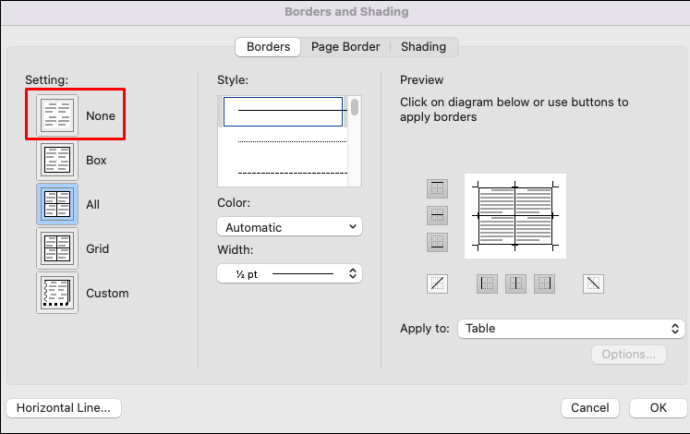 Klicken Sie zum Speichern auf OK die Einstellungen.
Klicken Sie zum Speichern auf OK die Einstellungen.
Die Tabellenränder werden verwischt Ich bin unsichtbar. Sie können die Gitternetzlinien weiterhin sehen, wenn Sie sie aktiviert haben. Sie können die gleichen Schritte anwenden, um bestimmte Spaltenränder zu löschen.
Gitternetzlinien ein-und ausschalten
Wenn Sie randlose Tabellen erstellen, müssen Sie immer noch in der Lage sein, durch die Spalten und Zeilen zu navigieren. Wenn Sie Ihr Dokument drucken müssen und eine randlose Tabelle wünschen, empfiehlt es sich, die Gitternetzansicht zu aktivieren. Tabellenränder werden gedruckt, Gitternetzlinien jedoch nicht, was sie zu einem wertvollen Werkzeug zum Bearbeiten des Dokuments ohne Rahmen macht.
Wenn Sie helle gestrichelte Linien sehen, ist die Funktion „Gitternetzlinien anzeigen“ aktiviert. Mit dieser Option können Sie die Struktur der Tabelle sehen. Sie können jedoch die Gitternetzlinien entfernen, wenn Sie möchten. Gehen Sie dazu wie folgt vor.
Platzieren Sie den Cursor in der Tabelle.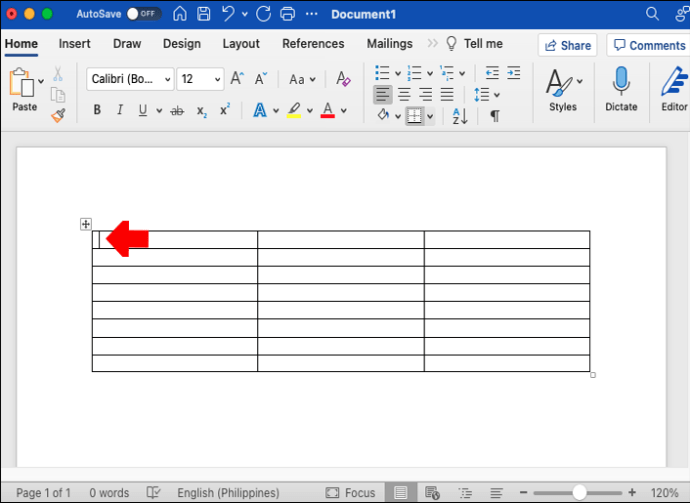 Gehen Sie zu „Tabellentools.“
Gehen Sie zu „Tabellentools.“ Wählen Sie „Startseite“ aus.“
Wählen Sie „Startseite“ aus.“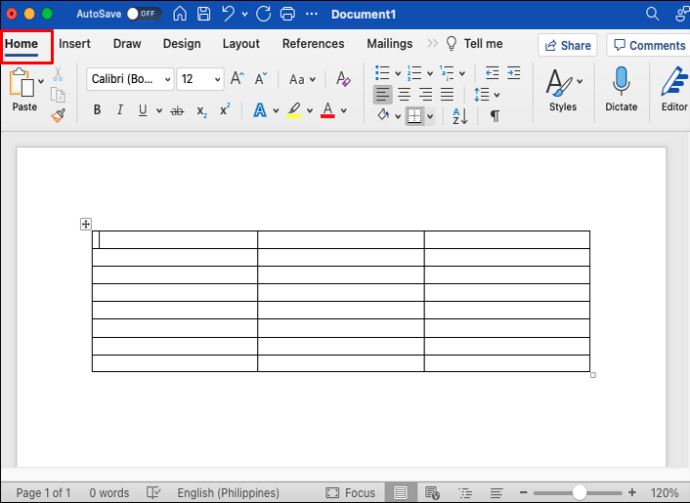 Klicken Sie auf den Pfeil neben „Ränder“ und wählen Sie die Schaltfläche „Rasterlinien anzeigen“.
Klicken Sie auf den Pfeil neben „Ränder“ und wählen Sie die Schaltfläche „Rasterlinien anzeigen“.
Die Gitternetzlinien werden von der Anzeige ausgeblendet.
Wenn Sie die Gitternetzlinien erneut anzeigen möchten, klicken Sie auf die Schaltfläche „Gitternetzlinien anzeigen“, damit sie wieder angezeigt werden. Gitternetzlinien bleiben für alle Word-Dokumente erhalten.
Deine Tabelle transparent machen
Das Erstellen von unsichtbaren Tabellen in Word ist für viele Benutzer der Weg. Ihr einfaches Aussehen ist eine der besten Möglichkeiten, Tabelleninhalte hervorzuheben, ohne ein zusätzliches Designelement zu schaffen. Word macht das Löschen von Rahmen ziemlich einfach, und Sie können jede der in diesem Artikel beschriebenen Methoden verwenden, um jederzeit eine sauber aussehende Tabelle zu erstellen.
Wie erstellen Sie am liebsten unsichtbare Tabellen in Word? Hinterlassen Sie Ihre Antwort im Kommentarbereich unten.
Haftungsausschluss: Einige Seiten dieser Website können einen Affiliate-Link enthalten. Dies wirkt sich in keiner Weise auf unsere Redaktion aus.